使用过演示文稿的朋友们都知道,常常会在幻灯片的内容上使用超链接可以快速翻到需要的那一页幻灯片。下面小编就来告诉大家如何在WPS演示中使用超链接的命令,一起来看看吧。新建默认模板wps演示文稿,内容版式为空白版式。单击在线素材中的目录项,单击目录选项卡,选中其中一种目录,右击选择快捷菜单中的“插入&rd......
WPS 运用表格数据,Word文档里的表格数据如何合计,一起来看看吧!
WPS教程
2021-10-11 12:16:50
平日工作的时候用Excel计算数据最为常见了,但是Word文档里也可以运用表格数据,那么今天就来和大家说一下Word文档里的表格数据如何合计,一起来看看吧!
首先我们先插入一个表格,点击上方的插入,在子菜单中点击表格:
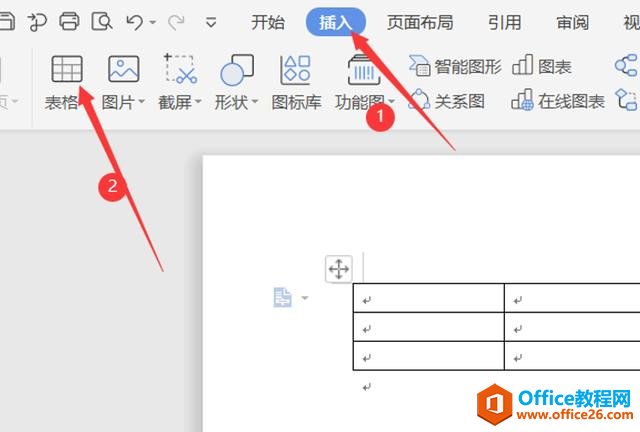
在表格中输入我们需要计算的数据,如下图所示:
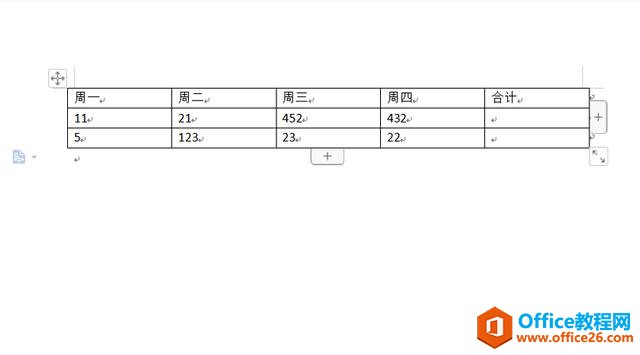
我们把光标放到需要合计的地方,点击上方的表格工具,再点击Fx公式:
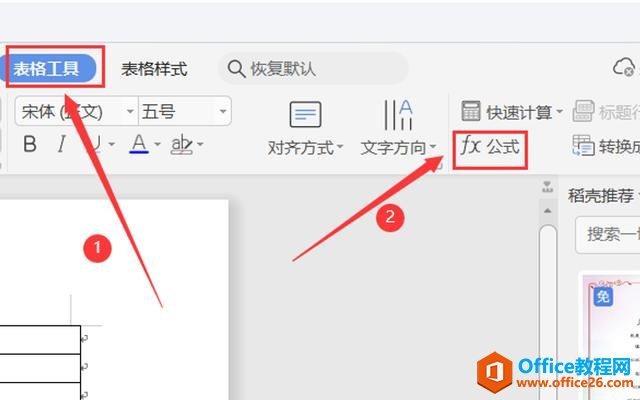
这时候会弹出一个公式的对话框,默认就是求和公式,我们点击确定:
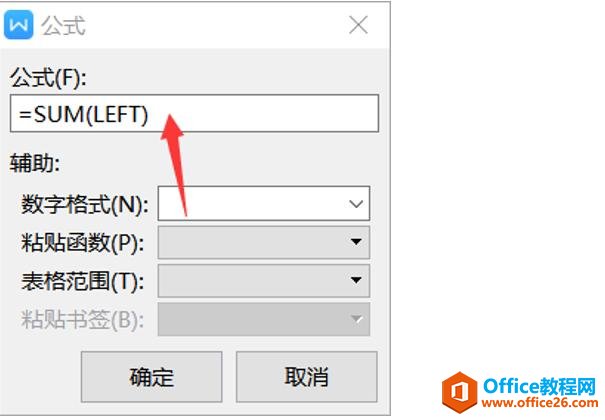
这样我们的合计就求出来啦:
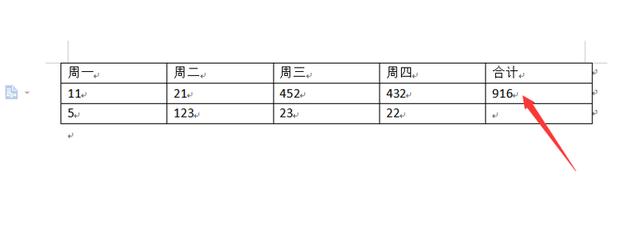
恭喜大家又掌握了一个小技巧,如何在Word文档里合计表格数据!
相关文章





